您现在的位置是:首页 >其他 >Centos8搭建SMB服务网站首页其他
Centos8搭建SMB服务
简介Centos8搭建SMB服务
- 这里以Centos8为例,搭建简易的SMB服务。
- 虚拟机配置:内存8G、存储64G、CPU单核四线程、网络NAT模式
- 跳过虚拟机与系统配置部分,不清楚虚拟机配置以及创建的请查阅其他文档
- 此文章只用于练习用,商业和个人用可以见解Truenas系统
更新软件源
sudo yum update
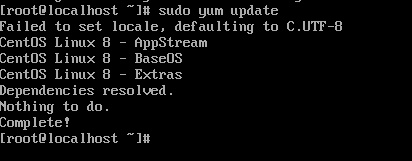
安装必要的软件
#vim
sudo yum install vim -y
#net-tools
sudo yum install net-tools -y
#samba
sudo yum install samba -y
创建SMB共享文件夹
#返回根目录
cd /
#创建新的文件夹
sudo mkdir smb

修改SMB共享文件夹的权限
sudo chmod 777 /smb

创建用于登录SMB共享文件夹的系统用户
sudo adduser samba

创建用于登录SMB共享文件夹的samba用户
sudo smbpasswd -a samba
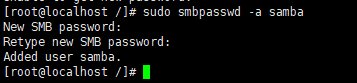
配置Samba配置文件
sudo vim /etc/samba/smb.conf

在文档最下面添加下列代码
[smb]
#设置共享目录的路径
path = /smb
#设置文件夹共享名
comment = smb共享
# 是否共享
public=yes
# 是否能够访问
browseable=yes
# 是否能够写入
writable=yes
# 所有新建的文件权限都是644
create mask=0644
# 所有在该目录下新建的子目录的权限为777
directory mask=0755
[smb]
path = /smb
comment = smb共享
public=yes
browseable=yes
writable=yes
create mask=0644
directory mask=0755
| 参数 | 作用 |
|---|---|
| workgroup | 表示设置工作组名称 |
| server string | 表示描述 samba 服务器 |
| security | 表示设置安全级别,其值可为 share、user、server、domain |
| passdb backend | 表示设置共享帐户文件的类型,其值可为 tdbsam(tdb数据库文件)、ldapsam(LDAP目录认证)、smbpasswd(兼容旧版本 samba 密码文件) |
| comment | 表示设置对应共享目录的注释,说明信息,即文件共享名 |
| browseable | 表示设置共享是否可见 |
| writable | 表示设置目录是否可写 |
| path | 表示共享目录的路径 |
| guest ok | 表示设置是否所有人均可访问共享目录 |
| public | 表示设置是否允许匿名用户访问 |
| write list | 表示设置允许写的用户和组,组要用 @ 表示,例如 write list = root,@root |
| valid users | 设置可以访问的用户和组,例如 valid users = root,@root |
| hosts deny | 设置拒绝哪台主机访问,例如 hosts deny = 192.168.10.100 |
| hosts allow | 设置允许哪台主机访问,例如 hosts allow = 192.168.10.200 |
| printable | 表示设置是否为打印机 |

:wq保存
使用testparm验证
testparm

关闭firewalld防火墙
systemctl stop firewalld.service

重启samba服务
sudo systemctl restart smb
sudo systemctl restart nmb

风语者!平时喜欢研究各种技术,目前在从事后端开发工作,热爱生活、热爱工作。






 U8W/U8W-Mini使用与常见问题解决
U8W/U8W-Mini使用与常见问题解决 QT多线程的5种用法,通过使用线程解决UI主界面的耗时操作代码,防止界面卡死。...
QT多线程的5种用法,通过使用线程解决UI主界面的耗时操作代码,防止界面卡死。... stm32使用HAL库配置串口中断收发数据(保姆级教程)
stm32使用HAL库配置串口中断收发数据(保姆级教程) 分享几个国内免费的ChatGPT镜像网址(亲测有效)
分享几个国内免费的ChatGPT镜像网址(亲测有效) Allegro16.6差分等长设置及走线总结
Allegro16.6差分等长设置及走线总结